|
WHERE DID I GO WRONG
Dove sto sbagliando

Ringrazio Jet per avermi permesso di tradurre questo tutorial.
Il sito Ŕ chiuso

qui puoi trovare qualche risposta ai tuoi dubbi.
Se l'argomento che ti interessa non Ŕ presente, ti prego di segnalarmelo.
Materiale qui
Metti il pennello nella cartella dei Pennelli.
Metti la maschera nella cartella Maschere.
Filtri:
FM Tile Tools qui
Penta.com - Vtr2 qui
Apri una nuova immagine trasparente 640 x 480 pixels,
e riempila  con il bianco (#ffffff). con il bianco (#ffffff).
Livelli>Nuovo livello raster.
Riempi  il nuovo livello con il nero (#000000). il nuovo livello con il nero (#000000).
Livelli>Carica/Salva maschera>Carica maschera da disco.
Cerca e carica la maschera azy-amezvousbrams
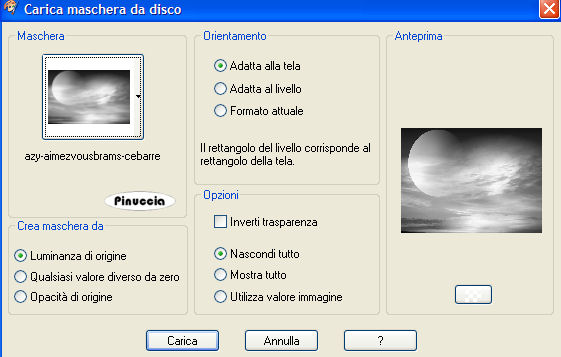
Livelli>Unisci>Unisci gruppo.
Cambia la modalitÓ di miscelatura di questo livello in Moltiplica,
e abbassa l'opacitÓ al 50%.
Livelli>Nuovo livello raster.
Selezione>Seleziona tutto.
Apri IoM-graphics-winter e vai a Modifica>Copia.
Torna al tuo lavoro e vai a Modifica>Incolla>Incolla nella selezione.
Selezione>nessuna selezione.
Sposta  l'immagine un po' pi¨ in alto. l'immagine un po' pi¨ in alto.
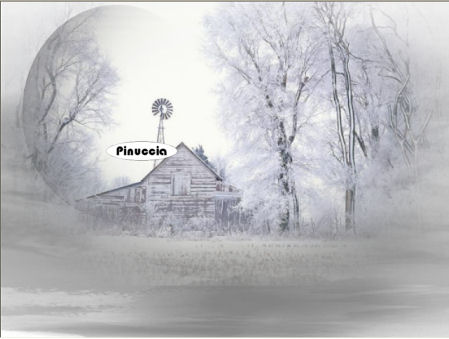
Effetti>Plugins>FM Tile Tools - Blend Emboss, con i settaggi standard.

Apri il tube Spoor e vai a Modifica>Copia.
Torna al tuo lavoro e vai a Modifica>Incolla>Incolla come nuovo livello.
Spostalo  in basso a sinistra. in basso a sinistra.
Il tube Ŕ giÓ impostato correttamente con modalitÓ di miscelatura in luminanza (esistente),
e opacitÓ al 51%.

Apri il tube fantastique0015 e vai a Modifica>Copia.
Con la gomma  cancella l'uccello a sinistra. cancella l'uccello a sinistra.

Modifica>Copia.
Torna al tuo lavoro e vai a Modifica>Incolla>Incolla come nuovo livello.
Spostalo  a destra, a destra,
vedi il mio esempio.
Livelli>Duplica.
Livelli>Unisci>Unisci gi¨.
Di nuovo Livelli>Duplica.
Attiva il livello dell'angelo.
Effetti>Effetti di distorsione>Vento, da sinistra, intensitÓ 100.

Cambia la modalitÓ di miscelatura in Luce netta,
e abbassa l'opacitÓ al 50%.
Effetti>Plugins>Penta.com - VTR2, con i settaggi standard.
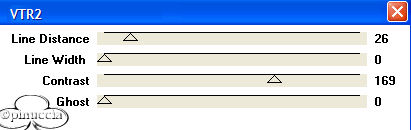
Posizionati sul livello superiore.
apri il tube Bird of paradise e vai a Modifica>Copia.
Torna al tuo lavoro e vai a Modifica>Incolla>Incolla come nuovo livello.
Immagine>Ridimensiona, all'80%, bicubica, tutti i livelli non selezionato.

Ripeti 3 volte.
(Per accelerare l'operazione puoi usare CTRL+Y)
Sposta  l'uccello nell'angolo in alto a sinistra. l'uccello nell'angolo in alto a sinistra.
Livelli>Unisci>Unisci tutto.
Effetti>Plugins>Xero - Porcelain:

Livelli>Nuovo livello raster.
Imposta il colore di primo piano con il nero.
Attiva lo strumento Pennello 
cerca e seleziona il pennello Where did I go wrong,
e applicalo in basso a sinistra.
Cambia la modalitÓ di miscelatura di questo livello in Moltiplica.
Livelli>Unisci>Unisci tutto.
Immagine>Aggiungi bordatura, 1 pixel, simmetriche, con il colore #1f1d28.
Immagine>Aggiungi bordatura, 3 pixels, simmetriche, con il colore #eeeeec.
Immagine>Aggiungi bordatura, 30 pixels, simmetriche, con il colore #1f1d28.
Immagine>Aggiungi bordatura, 3 pixels, simmetriche, con il colore #eeeeec.
Immagine>Aggiungi bordatura, 1 pixel, simmetriche, con il colore #1f1d28.
Aggiungi il tuo nome e salva in formato jpg.

Se hai problemi o dubbi, o trovi un link non funzionante,
o anche soltanto per un saluto, scrivimi
28 Gennaio 2007
|



